選擇要影印的原稿類型
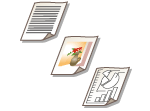 | 可以根據文件類型選擇最適合影印件的影像品質,例如僅有字元的原稿,或是有相片的雜誌。 |
1
放置原稿。放置原稿
2
按下 <影印>。<首頁> 畫面
3
按下影印基本功能畫面上的 <選項>。影印基本功能畫面
4
按 <原稿類型>。
5
選擇原稿類型。
如需原稿類型的資訊,請參閱按下畫面右上角的  時顯示的說明畫面。
時顯示的說明畫面。
 時顯示的說明畫面。
時顯示的說明畫面。若要調整文字/相片處理優先等級,請按 <調整級別>  選擇 <文字優先> 或 <相片優先>。
選擇 <文字優先> 或 <相片優先>。
 選擇 <文字優先> 或 <相片優先>。
選擇 <文字優先> 或 <相片優先>。
如果出現 <減少滲透> 設定
將此設定為「開啟」可減少影印紙背面或影印期間下一頁的滲透量。
6
按 <確定>  <關閉>。
<關閉>。
 <關閉>。
<關閉>。
如果選擇 <相片列印輸出> 並影印,亮部可能會減弱(較高亮度的區域可能變成亮白色)。
在此情況下,請調整背景濃淡度,避免發生減弱情形。
在 <背景濃淡度> <+> 按下 <選項>
<+> 按下 <選項>  <濃淡度>
<濃淡度>  <調整>。
<調整>。
在此情況下,請調整背景濃淡度,避免發生減弱情形。
在 <背景濃淡度>
 <+> 按下 <選項>
<+> 按下 <選項>  <濃淡度>
<濃淡度>  <調整>。
<調整>。7
按下  (啟動)。
(啟動)。
 (啟動)。
(啟動)。影印開始。